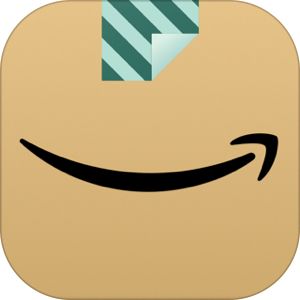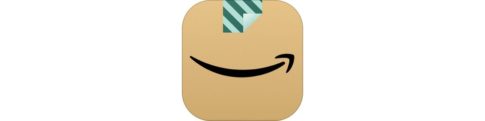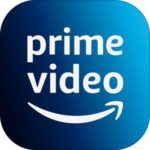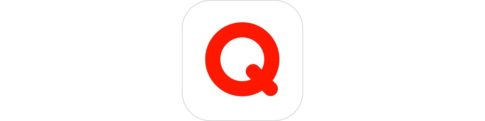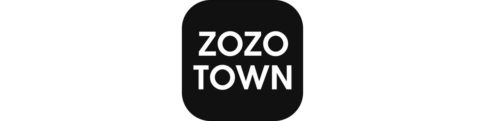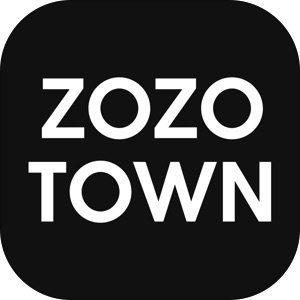この記事は、Amazonプライムを解約する方法について解説します。
Amazonの買い物での配送特典やプライムビデオなど複数の特典が詰まった「Amazonプライム」ですが、解約の手続きが分かりづらく、設定をしない限り事前通知も行われないため、知らぬ間に更新してしまう人もいます。
今回は、Amazonプライムの解約方法を写真つきで分かりやすく解説し、電話での確認方法・解約できない時の対処法も解説します。
もくじ
Amazonプライムを解約する方法
Amazonのスマホアプリから解約する方法
▼アプリの👤アイコンからアカウントサービス→メンバーシップおよび購読をタップ。
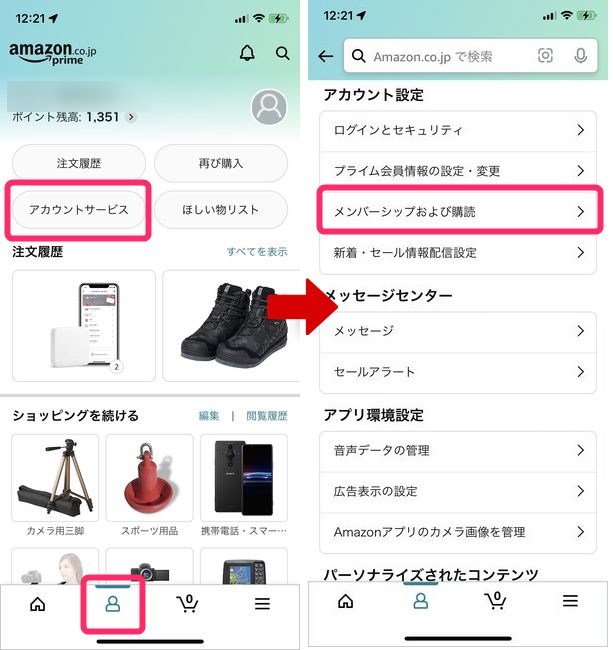
▼次にプライム会員設定をタップすると、
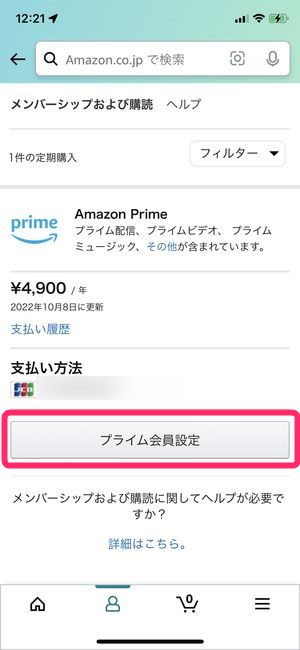
▼プライム会員の情報ページが開きますのでプライム会員情報の管理をタップして、メニューを表示させプライム会員情報をタップ。
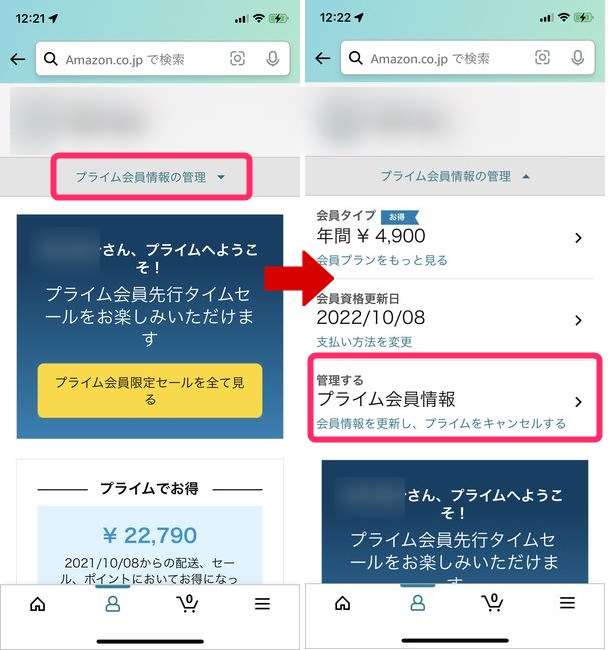
▼次にプライム会員資格を終了し、特典の利用を止めるをタップ。
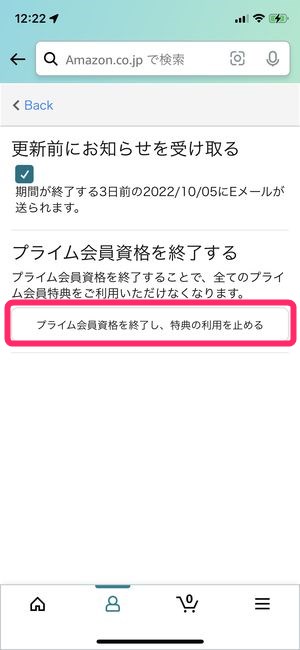
▼ここからAmazonの怒涛の引き止めページが表示されます。まず会員資格の残日数が表示されるページを下にスクロールして特典と会員資格を終了をタップ。
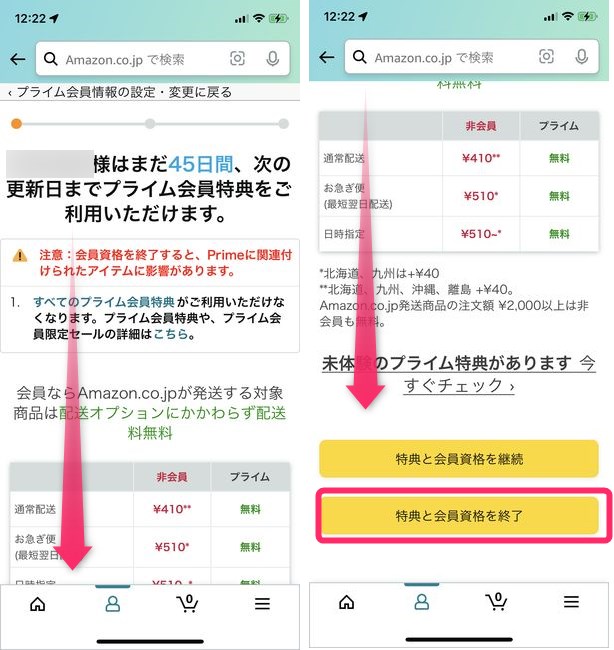
▼「ご検討ください」と最後の引き止めページが表示されますので、こちらも画面をした方向にスクロールし、会員資格を終了する→(日付)に一時停止をタップし、
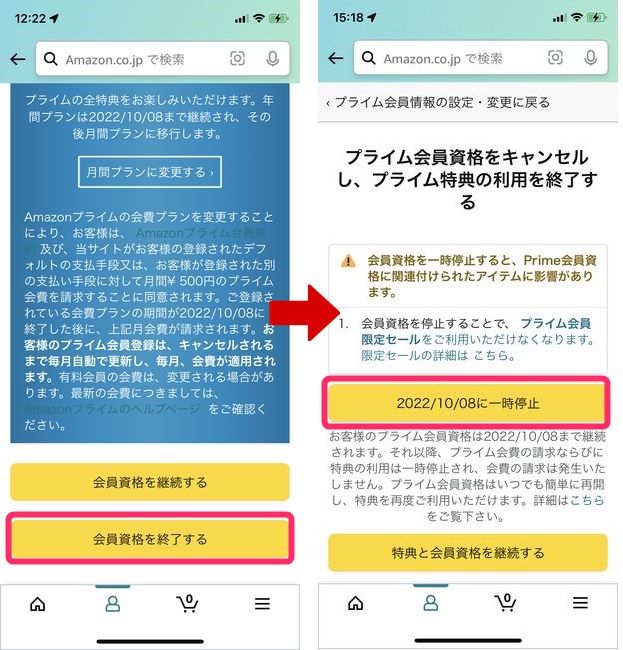
▼ページが戻り、こちらの表示があれば、Amazonプライムの解約が完了したことになります。
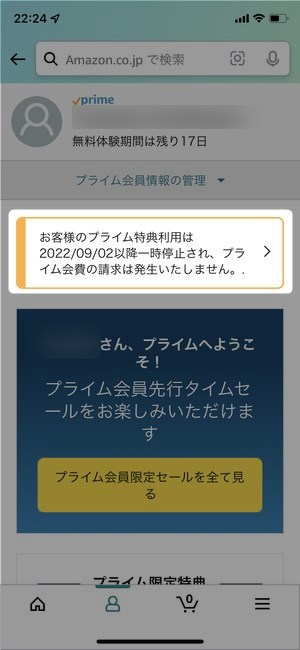
Amazonのスマホサイトから解約する方法
Amazonのスマホサイト(ウェブ)から解約を行う場合、少しだけ画面の導線が異なります。
▼Amazonのトップページにアクセスしたら右上にある👤アイコンをタップ。
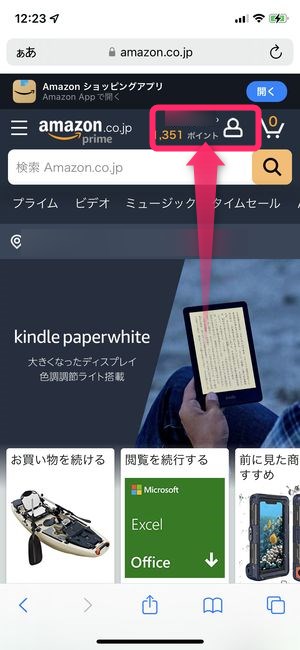
▼次にプライムメンバーシップをタップ。
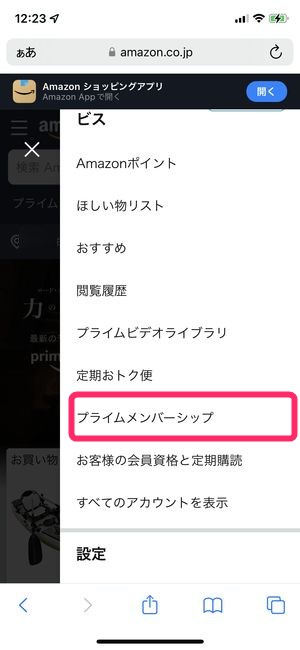
▼プライム会員情報の管理→プライム会員情報をタップ。
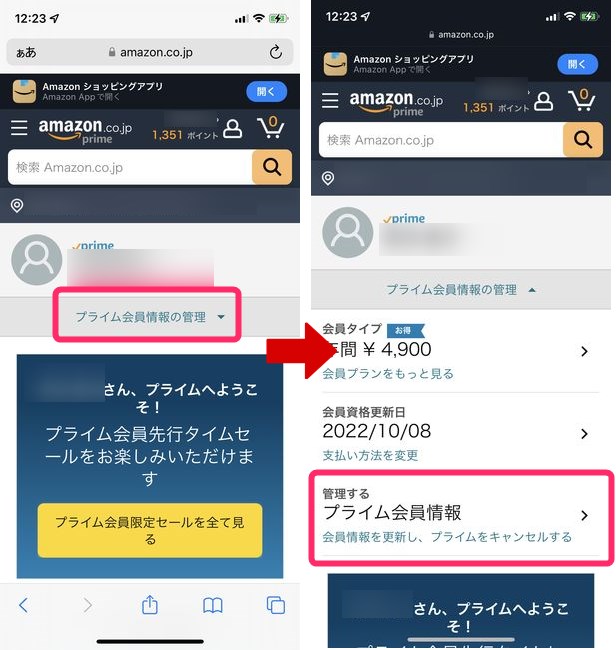
▼プライム会員資格を終了し、特典の利用を止めるをタップ。
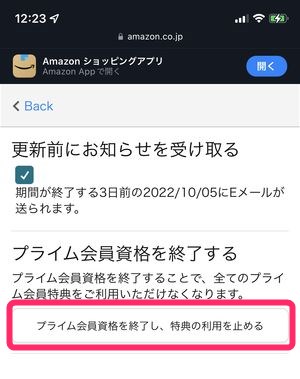
▼この後はアプリでの解約と同じように特典と会員資格を終了→会員資格を終了と進めて行きます。
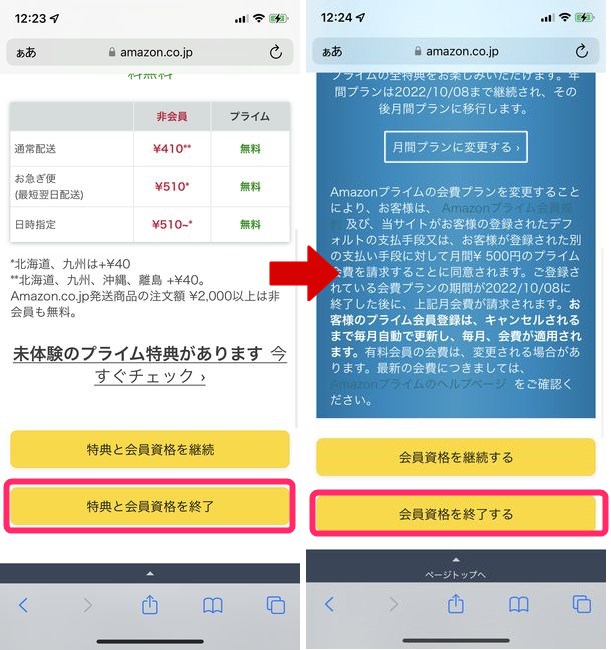
これらのボタンは、何も表示されたページの最下部に設置されていますので、一見見当たらないと思っても画面の一番下までスクロールするようにしてください。
AmazonのPCサイトから解約する方法
PCサイトにてAmazonプライムの解約を行う方法は、
▼アカウント&リスト→メンバーシップおよび購読をクリック。
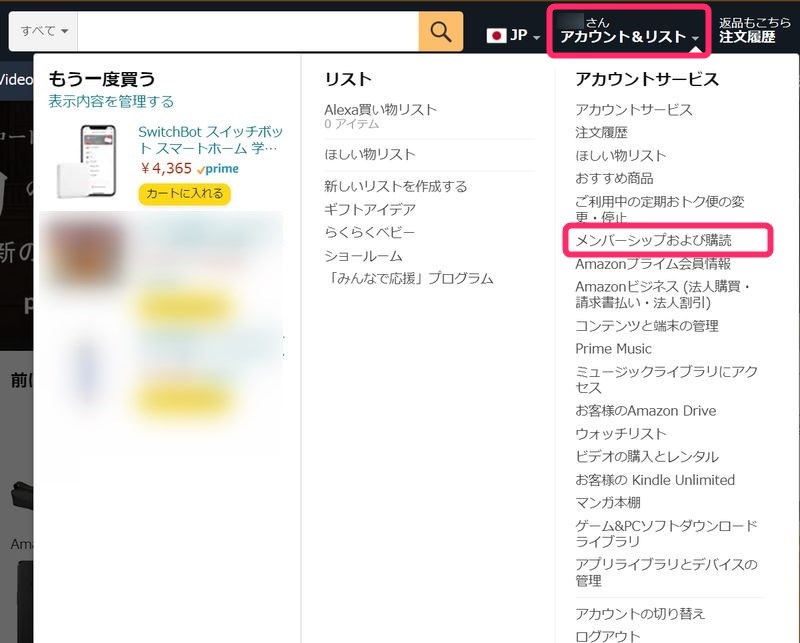
▼次にプライム会員設定をクリック。
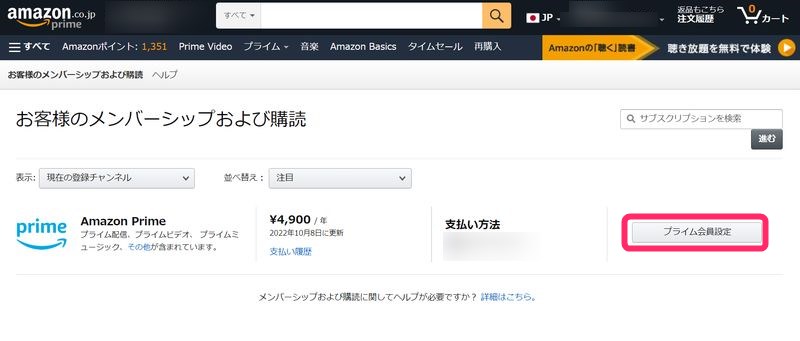
▼次にプライムをキャンセルするをクリック。
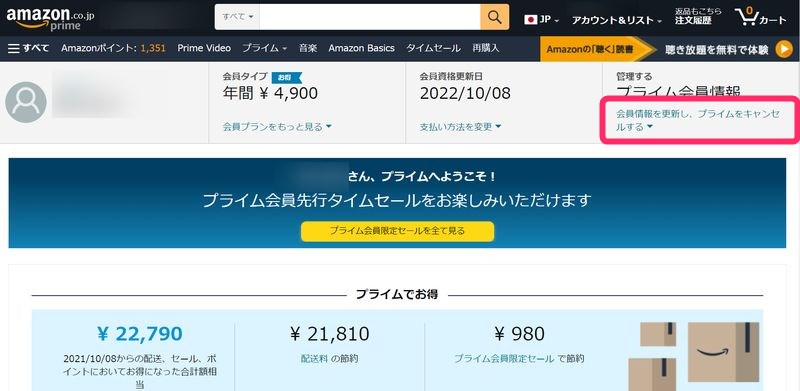
▼ドロップダウンのウィンドウが表示された中からプライム会員資格を終了し、特典の利用を止めるをクリック。
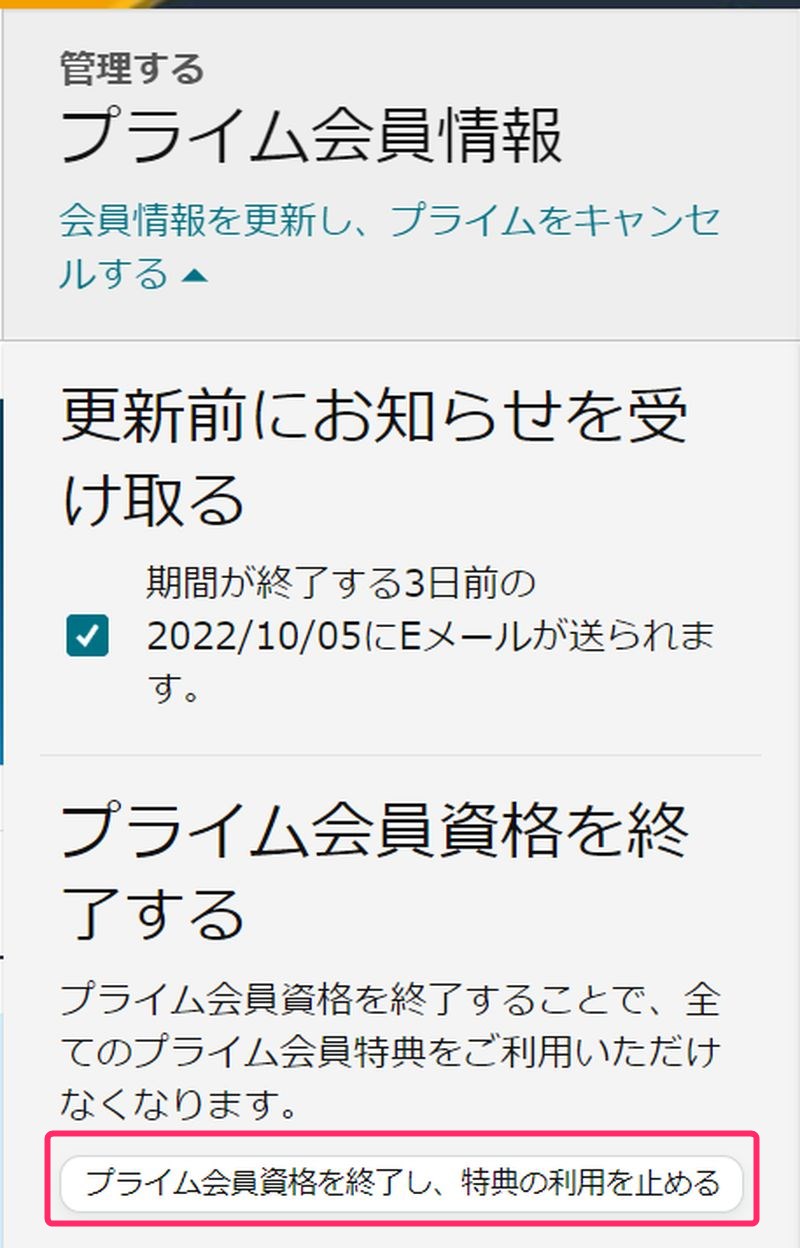
▼画面下部に表示される特典と会員資格を終了をクリック。
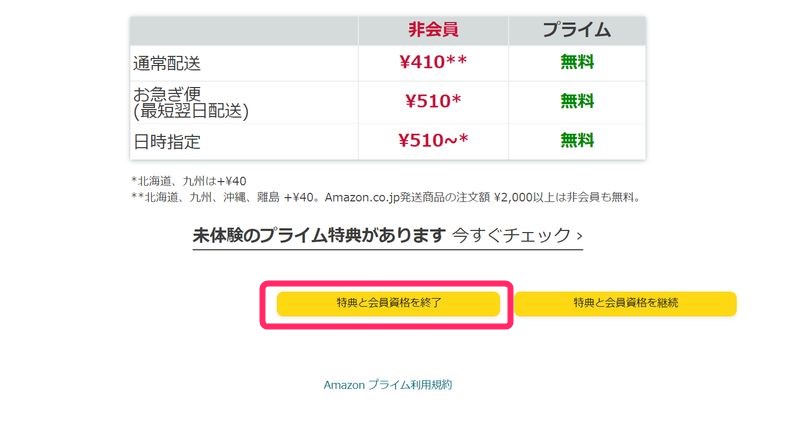
▼次に会員資格を終了するをクリック。
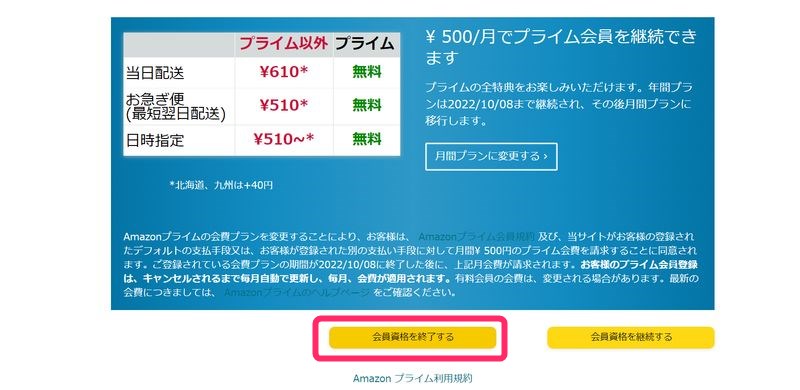
▼こちらが最後のページで(日付)に一時停止のボタンをクリックすることで、ようやくAmazonプライムの解約が完了となります。
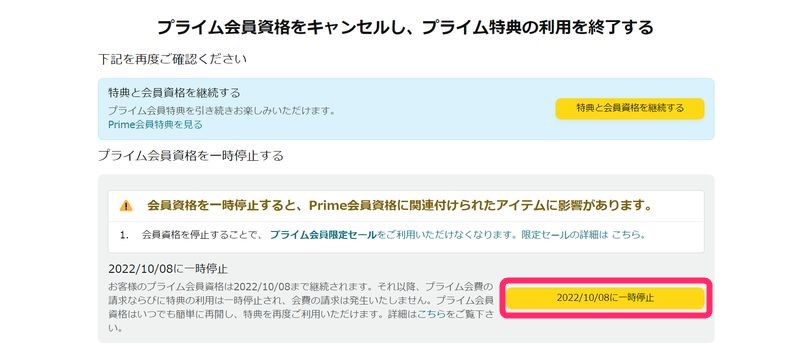
Amazonプライムの無料体験中に解約する方法
Amazon プライムの無料体験を30日で通常のプライム会員同様の特典を利用することができますが、無料体験期間中に解約を行っても一切の費用はかかりません。
また Amazonプライムの無料期間で解約を行う場合も、基本的には手順は一緒です。
▼アカウントサービス→メンバーシップおよび購読→プライム会員設定→プライム会員情報の管理からプライム会員情報をタップ。
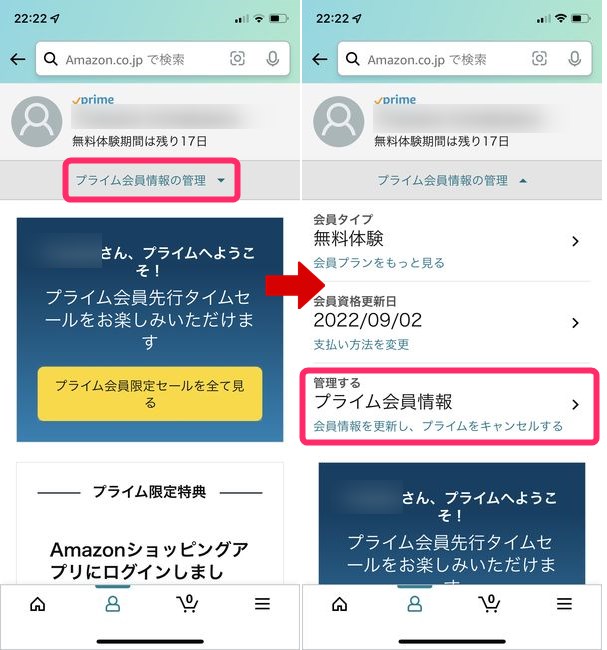
Amazonプライムの解約を電話問い合わせで行う方法はある?
Amazonは直接カスタマーセンターへつなげることができる電話番号を公開してはいませんが、ヘルプページから電話でのやり取りを希望することができます。
Amazonと電話でのやり取りを希望する方法の詳細は
▽こちらの「Amazonのカスタマーサービス担当者より折り返しの連絡をもらう連絡方法」をご確認ください。
Amazonプライムの解約ができない・請求が続いている原因と対処法
解約したはずなのに請求が続いている?
解約作業を正しく行ったはずなのに請求が続いている、という場合、解約を行ったタイミングに問題があることが考えられます。
Amazon プライムはその登録日が次の契約(月額/年額)の更新タイミングとなっており、契約の更新直後に解約を行った場合、クレジットカード決済のスケジュールによっては、1ヶ月分、もしくは1年分多く請求されていると感じることがあります。
▽Amazonの請求が勝手に行われている?と感じる場合は、以下の記事をご覧ください。
解約したのにプライムビデオが引き続き観れる
Amazon プライムの解約を行ったにも関わらずプライムビデオが引き続き閲覧できる、という点で正しく解約が行われたかどうか気になる時があります。
こちらも発生する原因としては解約を行ったタイミングが契約更新直後である場合、契約更新時から1か月、もしくは年額契約の場合向こう1年は、Amazonプライムの特典をそのまま利用することができます。
ここで発生している Amazon プライムの特典はショッピングサイトにおける配送特典のみならず、 Amazon プライムビデオやプライムミュージックが含まれますので、それらのサービスは解約を行った後でも引き続き閲覧・利用することができます。
更新を行った後に会員資格がどこまで持続しているかを確認する方法は、
▼アカウントサービス→メンバーシップおよび購読→プライム会員設定→プライム会員情報の管理から「会員資格更新日」を見ることで確認することができます。
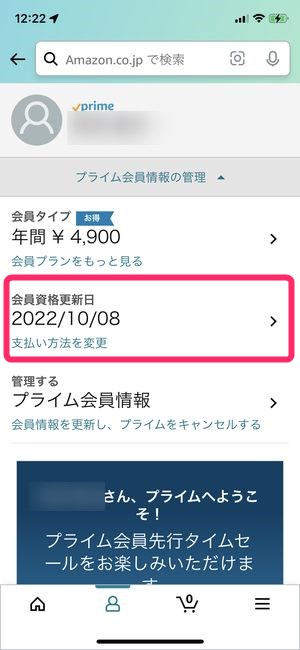
Amazonプライムの解約はめんどくさい?
Amazonプライムの解約作業は、アカウントサービスという普段アクセスしないページに設置されていながら、複数ページにまたがってリンクをタップする必要があり、明らかに解約が面倒くさくなるように設計されています。
この「解約しにくさ」については、現段階で消費者庁が動いており、
▼解約画面に関する以下の規定が発表されています。

こちらの資料では令和5年に施行される予定の「改正消費者契約法」にて、消費者の求めに応じて契約解除に必要な情報を提供すること、が求められていますが、あくまで「事業者の努力義務」とされており、解約ページが何ページ以内で収まるようにするなど具体的な「解約ページの規定」は設けられていないようです。
また Amazon については日本で国内法人を設立したこともあり、このような新しく設けられた法律を遵守する傾向が強くなるかと思いますが、ことAmazonプライムの解約ページについては、早急に改善されることはないように思います。
まとめ
いかがでしたでしょうか。
今回は Amazon プライムの解約方法について解説しました。
スマホやアプリ、PCからでも解約を行うことができますが、お世辞にもわかりやすいとは言えないページ構成になっていますよね。
ひとまずは本記事参照していただき、解約を行ってみてくださいませ!